HL-5440D
Vanliga frågor & felsökning |
Utskriftshastigheten är låg.
Kontrollera följande för att lösa problemet:
-
Den bakre luckan och facket för dubbelsidig utskrift
- Bakstycket är ordentligt stängt.
-
Facket för dubbelsidig utskrift är ordentligt installerat.
-
Utskriftsupplösning
Kontrollera utskriftsupplösningen. Den högre utskriftskvaliteten tar längre tid att skriva ut.
Om du ändrar skrivardrivrutinens inställning kan det lösa problemet med utskriftshastigheten.
Ändra utskriftsupplösningen:
Välj ditt operativsystem och följ stegen för att ändra utskriftsupplösningen.
För Windows® -användare / för Macintosh-användare
- Öppna Utskriftsinställningar. ( Klicka här för att se detaljer om hur man öppnar Utskriftsinställningar.
- Klicka på fliken grundinställning och välj den upplösning som är lägre än den som redan angetts i upplösning.
- Klicka på OK för att stänga dialogrutan Utskriftsinställningar .
-
Klicka på OK för att stänga dialogrutan Egenskaper .
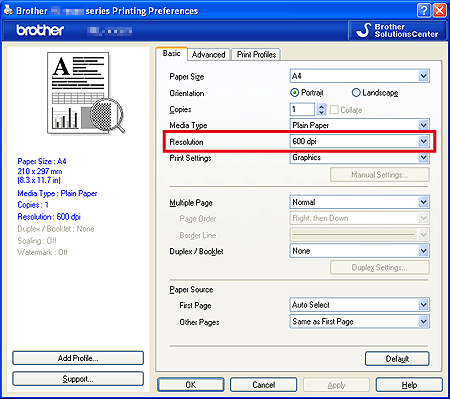
- Öppna dialogrutan Skriv ut. ( Klicka här för att se detaljer om hur man öppnar dialogrutan Skriv ut
- Välj alternativet Utskriftsinställningar på snabbmenyn för utskriftsalternativ.
-
Välj den lägre utskriftsupplösningen i upplösning.
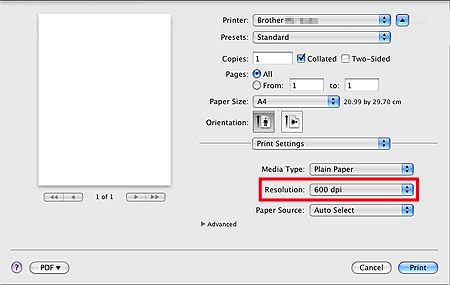
-
Inställningen Tyst läge
Om enheten är i tyst läge blir utskriftshastigheten långsammare. Standardinställningen är Av. Om du ändrar inställningen för tyst läge kan det lösa problemet med utskriftshastigheten. Klicka här för att se hur du ändrar inställningen för tyst läge.
Feedback om innehållet
Hjälp oss att göra vår support bättre genom att lämna din feedback nedan.
